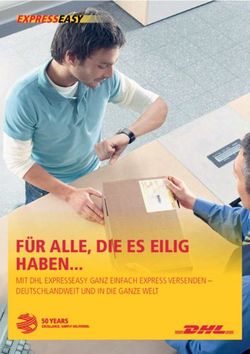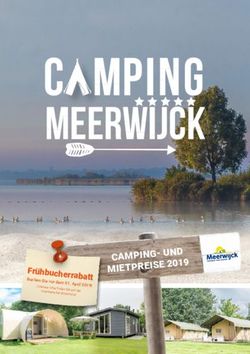DHL Shipping für Magento 2 - Magento Marketplace
←
→
Transkription von Seiteninhalten
Wenn Ihr Browser die Seite nicht korrekt rendert, bitte, lesen Sie den Inhalt der Seite unten
DHL Shipping für Magento® 2 Das Modul DHL Shipping für Magento® 2 ermöglicht es Händlern mit einem DHL-Konto Sendungsaufträge anzulegen und DHL-Versandscheine (Paketaufkleber) abzurufen. Das Modul unterstützt die folgenden Schnittstellen: • DHL Paket Geschäftskundenversand API (Business Customer Shipping) • DHL eCommerce Global Shipping API Die tatsächlich genutzte Schnittstelle hängt vom Absenderstandort (Land) ab. Stand: 12/03/2019 1/27
Endbenutzer-Dokumentation
1 Voraussetzungen 4
1.1 Magento® 2 4
1.2 PHP 4
2 Hinweise zur Verwendung des Moduls 5
2.1 Versandursprung 5
2.2 Währung 5
2.3 Datenschutz 5
3 Installation und Konfiguration 6
3.1 Installation 6
3.2 Modulkonfiguration 6
3.2.1 Allgemeine Einstellungen 7
3.2.2 Stammdaten 8
3.2.3 Allgemeine Versandeinstellungen 8
3.2.4 DHL Zusatzleistungen im Checkout 9
3.2.5 Nachnahme Einstellungen 10
3.2.6 Paketaufkleber Erstellung Standardeinstellungen 10
3.2.7 Zusätzliche Versandservices 11
3.2.8 eCommerce Global API Versandeinstellungen 11
3.2.9 Automatische Sendungserstellung 11
3.2.10 Zusätzliche Produkt-Attribute 12
3.3 Buchbarkeit von Zusatzservices 12
3.4 Zusatzkosten für Services 12
4 Ablaufbeschreibung und Features 13
4.1 Annahme einer Bestellung 13
4.1.1 Bestellung über Checkout 13
4.1.2 Bestellung über Admin Panel 13
4.1.3 DHL Lieferadressen (Packstationen, Postfilialen) 13
4.2 Erstellen eines Versandauftrags 14
4.2.1 Nationale Sendungen 14
4.2.2 Internationale Sendungen 15
4.2.3 Service-Auswahl 16
4.2.4 Massenaktion 17
4.3 Drucken eines Paketaufklebers 18
4.4 Erstellen eines Retouren-Beilegers 19
4.5 Stornieren eines Versandauftrags 20
Stand: 12/03/2019 2/274.6 Automatische Sendungserstellung 21
4.7 Übersicht über offene und erstellte Sendungen 22
4.8 Fehlerbehandlung 23
5 Modul deinstallieren 25
6 Technischer Support 26
Stand: 12/03/2019 3/271 Voraussetzungen Die nachfolgenden Voraussetzungen müssen für den reibungslosen Betrieb des Moduls erfüllt sein. 1.1 Magento® 2 Folgende Magento® 2-Versionen werden vom aktuellen Modul unterstützt: • Community Edition 2.1.4+ • Community Edition 2.2.4+ • Community Edition 2.3.0+ 1.2 PHP Folgende PHP-Versionen werden vom aktuellen Modul unterstützt: • PHP 5.6.5+ • PHP 7.0.2 • PHP 7.0.4 • PHP 7.0.6+ • PHP 7.1.0+ • PHP 7.2.0+ Für die Anbindung des DHL Webservice muss die PHP SOAP Erweiterung auf dem Webserver installiert und aktiviert sein. Weitere Informationen finden Sie auch in diesen Dateien im Modulpackage bzw. Repository: • README.md • composer.json Im Zweifelsfall sind die Versionsangaben in der Datei composer.json maßgeblich (Abschnitt "require"). Repository Das öffentliche Git-Repository ist hier zu finden: https://github.com/netresearch/dhl-module-shipping-m2/ README.md mit Installationsanleitung: https://github.com/netresearch/dhl-module-shipping-m2/blob/master/README.md Stand: 12/03/2019 4/27
2 Hinweise zur Verwendung des Moduls 2.1 Versandursprung Die DHL Schnittstellen (APIs) unterstützen ausschließlich folgende Absenderländer: DHL Geschäftskundenversand API (Business Customer Shipping) • Deutschland • Österreich eCommerce Global Label API • Australien • Chile • China • Hongkong • Indien • Japan • Kanada • Malaysia • Neuseeland • Singapur • Thailand • USA • Vietnam Die Absenderadresse des Shops (Versandursprung) muss in einem der o.g. Länder liegen und vollständig in die Modulkonfiguration eingetragen werden. Basierend auf dem Land wird die entsprechende API automatisch gewählt. Beachten Sie auch die Informationen in Abschnitt Internationale Sendungen. 2.2 Währung Als Basiswährung wird die für das jeweilige Absenderland offiziell gültige Standardwährung angenommen, die in der Magento® 2-Konfiguration eingestellt sein muss. Es findet keine automatische Konvertierung der Währungen statt. 2.3 Datenschutz Durch das Modul werden personenbezogene Daten an DHL übermittelt, die zur Verarbeitung des Auftrags erforderlich sind (Namen, Anschriften, Telefonnumern, E-Mail-Adressen, etc.). Der Umfang der übermittelten Daten hängt von der Modulkonfiguration sowie den gewählten DHL Zusatzleistungen im Checkout ab. Der Händler muss sich vom Kunden das Einverständnis zur Verarbeitung der Daten einholen, beispielsweise über die AGB des Shops bzw. eine Einverständniserklärung im Checkout (Magento® 2 Checkout Agreements / Terms and Conditions). Stand: 12/03/2019 5/27
3 Installation und Konfiguration
3.1 Installation
Installieren Sie das Modul gemäß der Anweisung in der Datei README.md, die Sie im Modulpackage
finden (siehe Abschnitt Voraussetzungen).
Wir empfehlen die Installation mit Composer. Achten Sie darauf, alle Anweisungen exakt zu befolgen und
keine Schritte / Befehle zu überspringen.
Datenbank-Änderungen durch die Installation sind ebenfalls in der Datei README.md zu finden.
Zusatzmodul für DHL Label-Status erforderlich
Ab Version 0.10.0 muss für die Übersicht über offene und erstellte Sendungen das zusätzliche
Modul dhl/module-label-status installiert werden. Bei der Installation mit Composer wird dieses
Zusatzmodul vorgeschlagen (suggested module). Es wird jedoch nicht standardmäßig installiert.
Das Zusatzmodul kann nur in Magento® 2.2.x oder 2.3.x installiert werden. Magento® 2.1.x wird
nicht unterstützt. Es wird dann kein DHL Label-Status in der Bestellliste angezeigt.
3.2 Modulkonfiguration
Für die Abwicklung von Versandaufträgen sind drei Konfigurationsbereiche relevant:
Stores → Konfiguration → Allgemein → Allgemein → Store-Information
Stores → Konfiguration → Verkäufe → Versandeinstellungen → Herkunft
Stores → Konfiguration → Verkäufe → Versandarten → DHL Shipping
Stellen Sie sicher, dass die erforderlichen Felder aus den Bereichen Store-Information und Herkunft
vollständig ausgefüllt sind:
• Store-Information
• Store-Name
• Store-Kontakttelefon
• Herkunft
• Land
• Region/Bundesland
• Postleitzahl
• Stadt
• Straße
Wenn Sie aus mehreren Ländern versenden, können Sie auf Webseiten- bzw. Store-Ebene abweichende
Absenderadressen eintragen.
Stand: 12/03/2019 6/27Hinweis
Der Abschnitt Versandarten → DHL ist Kernbestandteil von Magento® 2 und bindet die
Schnittstelle von DHL USA an. Diese Einstellungen beziehen sich nicht auf die DHL
Shipping-Extension.
3.2.1 Allgemeine Einstellungen
Im Konfigurationsbereich Allgemeine Einstellungen wird angezeigt, welche der zur Verfügung stehenden
API-Anbindungen konfiguriert wird.
• DHL Business Customer Shipping (DE, AT), oder
• DHL eCommerce Global Label API
Dieses Feld ist bereits gemäß dem eingestellten Versandursprung vorbelegt. Je nach Auswahl erscheinen
darunter unterschiedliche Konfigurationsfelder.
Hinweis zur API
Die tatsächlich verwendete API-Anbindung hängt vom Versandursprung (Absenderadresse der
Sendung) ab und wird bei der Übertragung an DHL automatisch gewählt. Das o.g. Dropdown
macht lediglich die passenden Konfigurationsfelder sichtbar und stellt nicht ein, welche API genutzt
wird.
Wählen Sie, ob der Sandbox-Modus zum Testen der Integration verwendet, oder die Extension produktiv
betrieben werden soll.
Die Einstellung Protokollierung aktiviert das Logging von Webservice-Nachrichten in die Magento® 2
Log-Datei var/log/debug.log. Es wird keine gesonderte Log-Datei für die DHL-Extension erstellt.
Beachten Sie außerdem diese Hinweise zum Logging.
Sie haben die Auswahl zwischen drei Protokollstufen:
• Error: Zeichnet Kommunikationsfehler zwischen Shop und DHL Webservice auf.
• Warning: Zeichnet Kommunikationsfehler sowie Fehler aufgrund falscher Sendungsdaten (z.B.
Adressvalidierung, ungültige Service-Auswahl), auf.
• Debug: Zeichnet sämtliche Nachrichten einschl. Paketaufkleber-Rohdaten im Log auf.
Stellen Sie sicher, dass die Log-Dateien regelmäßig archiviert bzw. rotiert werden. Die Einstellung Debug
sollte nur zur Problembehebung aktiviert werden, da die Log-Dateien sonst mit der Zeit sehr groß werden.
Stand: 12/03/2019 7/273.2.2 Stammdaten
In diesem Konfigurationsbereich werden Ihre Zugangsdaten für den DHL Webservice hinterlegt. Die
Zugangsdaten erhalten Sie direkt von DHL.
Für die Nutzung des DHL Geschäftskundenversands (Business Customer Shipping) im Sandbox-Modus
sind keine Stammdaten erforderlich.
Für die Nutzung des DHL Geschäftskundenversands (Business Customer Shipping) im Produktivbetrieb
tragen Sie folgende Daten ein:
• Benutzername
• Passwort (Signature)
• DHL-Kundennummer (EKP), 10 stellig)
• Teilnahmenummern (jeweils zweistellig)
Konfiguration der Abrechnungsnummern
Eine detaillierte Anleitung zur Konfiguration der Abrechnungsnummern, DHL-Produkte und
Teilnahmenummern finden Sie in diesem Artikel in der Wissensdatenbank.
Zur Nutzung der eCommerce Global Label API tragen Sie stattdessen folgende Daten ein:
• Pickup Account Number (5-10 stellig)
• Customer Prefix (bis zu 5 Stellen)
• Distribution Center (6 stellig)
• Client ID
• Client Secret
3.2.3 Allgemeine Versandeinstellungen
• Versandarten für DHL Versenden: Legen Sie fest, welche Versandarten für die
Versandkostenberechnung im Checkout verwendet werden sollen. Nur die hier ausgewählten
Versandarten werden bei der Lieferscheinerstellung über die DHL-Extension abgewickelt.
Stand: 12/03/2019 8/273.2.4 DHL Zusatzleistungen im Checkout
Im Konfigurationsbereich DHL Zusatzleistungen im Checkout legen Sie fest, welche Services Ihren
Kunden angeboten werden.
Beachten Sie bitte auch die Hinweise zur Buchbarkeit von Zusatzservices sowie die Zusatzkosten für
Services und die Hinweise zum Datenschutz.
• Wunschort: Der Kunde wählt einen alternativen Ablageort für seine Sendung, falls er nicht
angetroffen wird.
• Wunschnachbar: Der Kunde wählt eine alternative Adresse in der Nachbarschaft für die Abgabe der
Sendung, falls er nicht angetroffen wird.
• Paketankündigung aktivieren: Der Kunde wird per E-Mail von DHL über den Status seiner Sendung
informiert. Hierzu wird die E-Mail-Adresse des Kunden an DHL übermittelt (siehe Hinweise zum
Datenschutz). Wählen Sie hier aus folgenden Optionen:
• Ja: Der Kunde kann im Checkout wählen, ob der Service gebucht werden soll.
• Nein: Im Checkout wird keine Auswahl angezeigt. Der Service wird nicht hinzugebucht.
• Wunschtag: Der Kunde wählt einen festgelegten Tag für seine Sendung, an welchem die Lieferung
ankommen soll. Die verfügbaren Wunschtage werden dynamisch angezeigt, basierend auf der
Empfängeradresse.
• Wunschzeit: Der Kunde wählt ein Zeitfenster für seine Sendung, in welchem die Lieferung
ankommen soll. Die verfügbaren Wunschzeiten werden dynamisch angezeigt, basierend auf der
Empfängeradresse.
• Aufpreis für Wunschtag / Wunschzeit: Dieser Betrag wird zu den Versandkosten hinzu addiert, wenn
der Zusatzservice verwendet wird. Verwenden Sie Punkt statt Komma als Trennzeichen. Der Betrag
muss in Brutto angegeben werden (einschl. Steuern). Wenn Sie die Zusatzkosten nicht an den
Kunden weiterreichen wollen, tragen Sie hier 0 ein.
• Wunschtag / Wunschzeit Serviceaufschlag Hinweistext: Dieser Text wird dem Kunden im Checkout
angezeigt, wenn der Zusatzservice ausgewählt wird. Sie können den Platzhalter $1 im Text
verwenden, welcher im Checkout durch den Zusatzbetrag und die Währung ersetzt wird.
• Annahmeschluss: Legt den Zeitpunkt fest, bis zu dem eingegangene Bestellungen noch am selben
Tag abgeschickt werden. Bestellungen, die nach Annahmeschluss eingehen, werden nicht mehr am
selben Tag verschickt. Der früheste Wunschtag verschiebt sich dann um einen Tag.
• Tage ohne Paketübergabe: Legen Sie fest, an welchen Tagen Sie keine Pakete an DHL übergeben.
Hierdurch können die wählbaren Wunschtage beeinflusst werden.
• Aufpreis für kombinierten Wunschtag und Wunschzeit: Dieser Betrag wird zu den Versandkosten
hinzu addiert, wenn beide Services gebucht werden. Verwenden Sie Punkt statt Komma als
Trennzeichen. Der Betrag muss in Brutto angegeben werden (einschl. Steuern). Wenn Sie die
Zusatzkosten nicht an den Kunden weiterreichen wollen, tragen Sie hier 0 ein.
• Kombinierter Serviceaufschlag Hinweistext: Dieser Text wird dem Kunden im Checkout angezeigt,
wenn beide Zusatzservices ausgewählt sind. Sie können den Platzhalter $1 im Text verwenden,
welcher im Checkout durch den Zusatzbetrag und die Währung ersetzt wird.
Stand: 12/03/2019 9/273.2.5 Nachnahme Einstellungen
• Nachnahme-Zahlarten: Legen Sie fest, bei welchen Zahlarten es sich um Nachnahme-Zahlarten
handelt. Basierend darauf wird der Nachnahmebetrag an den DHL Webservice übertragen und
Nachnahme-Label erzeugt. Wenn Nachnahme nicht nutzbar ist, werden diese Zahlarten im
Checkout ausgeblendet.
• Legen Sie fest, welche Bankdaten für Nachnahme-Versandaufträge an DHL übermittelt werden. Der
vom Empfänger erhobene Nachnahmebetrag wird auf dieses Konto transferiert.
Beachten Sie, dass die Bankverbindung ggf. auch in Ihrem DHL-Konto hinterlegt werden muss.
I.d.R. kann dies über das DHL Geschäftskundenportal erledigt werden.
Bei Nutzung der eCommerce Global Label API ist kein Nachnahmeversand möglich.
Nachnahme-Zahlarten werden dementsprechend im Checkout automatisch ausgeblendet.
3.2.6 Paketaufkleber Erstellung Standardeinstellungen
In diesem Konfigurationsbereich legen Sie die Standardwerte für Sendungen fest.
Je nach gewählter API (DHL Business Customer Shipping, eCommerce Global Label API, ...) erscheinen
hier unterschiedliche Eingabemöglichkeiten.
• Standardprodukt: Hier werden die DHL Produkte angezeigt, die standardmäßig zur Erstellung von
Versandaufträgen verwendet werden. Die Produkte hängen vom Absender-Standort ab und können
deswegen hier nicht eingestellt werden. Beachten Sie die Hinweise im Abschnitt Modulkonfiguration
zur Absenderadresse.
• Standard Handelsklauseln: Wählen Sie die Standard-Handelsklausel für die Zollabfertigung.
• Standard Einlieferungsstelle: Einlieferungstelle für Zollabfertigung.
• Standard Zusatzentgelte: Zusätzliche Entgelte für Zollabfertigung.
• Standard Exportinhalt-Typ: Inhalt der Sendung für Zollabfertigung.
Die Zollinformationen können auch über Zusätzliche Produkt-Attribute gesetzt werden, siehe auch
Abschnitt Internationale Sendungen.
Stand: 12/03/2019 10/273.2.7 Zusätzliche Versandservices
Diese Einstellungen gelten nur für Massenaktionen und automatisch erstellte Sendungen (Cronjob).
• Nur leitkodierbare Versandaufträge erteilen: Ist diese Einstellung aktiviert, wird DHL nur Sendungen
akzeptieren, deren Adressen absolut korrekt sind. Ansonsten lehnt DHL die Sendung mit einer
Fehlermeldung ab. Wenn diese Einstellung abgeschaltet ist, wird DHL versuchen, fehlerhafte
Lieferadressen automatisch korrekt zuzuordnen, wofür ein Nachkodierungsentgelt erhoben wird.
Wenn die Adresse überhaupt nicht zugeordnet werden kann, wird die Sendung dennoch abgelehnt.
• Alterssichtprüfung aktivieren: Wählen Sie, ob die Versandlabel das Vermerk zur Alterssichtprüfung
tragen sollen, sowie welches Alter gelten soll. Auswahl:
• Nein: Der Service wird nicht hinzugebucht.
• A16: Mindestalter 16 Jahre.
• A18: Mindestalter 18 Jahre.
• Retourenbeileger aktivieren: Wählen Sie, ob zum Versandauftrag auch ein Retourenbeileger erstellt
werden soll. Siehe auch Erstellen eines Retouren-Beilegers.
• Zusätzlliche Transportversicherung aktivieren: Wählen Sie, ob für den Versandauftrag eine
Zusatzversicherung hinzugebucht werden soll.
• Sperrgut aktivieren: Wählen Sie, ob der Service Sperrgut hinzugebucht werden soll.
3.2.8 eCommerce Global API Versandeinstellungen
Hier können Einstellungen zur Labelgröße, Seitengröße und Seitenlayout vorgenommen werden.
Dieser Abschnitt erscheint nur bei Nutzung der eCommerce Global Label API.
3.2.9 Automatische Sendungserstellung
Im diesem Konfigurationsbereich legen Sie fest, ob automatisch Lieferscheine erzeugt und Paketaufkleber
abgerufen werden sollen.
Darüber hinaus können Sie bestimmen, welchen Bestell-Status eine Bestellung haben muss, um während
der automatischen Sendungserstellung berücksichtigt zu werden. Hierüber können Sie steuern, welche
Bestellungen von der automatischen Verarbeitung ausgeschlossen werden sollen.
Außerdem legen Sie hier fest, ob eine E-Mail an den Käufer gesendet werden soll, wenn der Lieferschein
angelegt wurde. Hierbei handelt es sich um die Versandbestätigung von Magento® 2, nicht um die
Paketankündigung von DHL.
Hinweis
Die automatische Sendungserstellung erfordert funktionierende Magento® 2 Cron Jobs.
Stand: 12/03/2019 11/273.2.10 Zusätzliche Produkt-Attribute
Das Modul führt die neuen Produkt-Attribute Produktbeschreibung (DHL Export Description) und
Zolltarifnummer (Tariff number) ein, welche für internationale Sendungen nutzbar sind.
Diese Attribute können verwendet werden, um Zollinformationen fest im System zu hinterlegen, so dass
diese nicht bei jeder Sendung von Hand eingetragen werden müssen.
Beachten Sie die maximale Länge von:
• 50 Zeichen für die Produktbeschreibung
• 10 Zeichen für die Zolltarifnummer
Beachten Sie auch die Hinweise im Abschnitt Internationale Sendungen.
3.3 Buchbarkeit von Zusatzservices
Die tatsächlich buchbaren Services sowie die wählbaren Wunschtage und Wunschzeiten hängen von der
Lieferadresse bzw. dem Zielland ab. Dazu wird die DHL Paketsteuerung API während des Checkouts
verwendet. Nicht verfügbare Services werden im Checkout automatisch ausgeblendet.
Falls die Bestellung Artikel enthält, die nicht sofort lieferbar sind, ist keine Buchung vom Wunschtag
möglich.
Die gleichzeitige Buchung von Wunschort und Wunschnachbar ist nicht möglich.
3.4 Zusatzkosten für Services
Die Services Wunschtag und Wunschzeit sind standardmäßig aktiviert! Wenn diese gebucht werden,
werden die konfigurierten Service-Aufschläge zu den Versandkosten hinzugefügt.
Bei Nutzung der Versandart Free Shipping / Versandkostenfrei werden die eingestellten Zusatzkosten
generell außer Kraft gesetzt!
Wenn die Versandart Table Rates / Tabellenbasierte Versandkosten genutzt wird und eine Grenze für
kostenlosen Versand festgelegt werden soll, empfehlen wir dazu eine Warenkorbpreisregel einzurichten.
Durch Nutzung dieser Versandart bleiben die Aufpreise für Zusatzservices erhalten.
Stand: 12/03/2019 12/274 Ablaufbeschreibung und Features 4.1 Annahme einer Bestellung Im Folgenden wird beschrieben, wie sich die DHL-Extension in den Bestellprozess integriert. 4.1.1 Bestellung über Checkout In der Modulkonfiguration wurden Versandarten für die Abwicklung der Versandaufträge und die Erstellung der Paketaufkleber eingestellt. Wählt der Kunde im Checkout-Schritt Versandart eine dieser DHL-Versandarten, kann die Lieferung im Nachgang über DHL abgewickelt werden. Im Checkout-Schritt Zahlungsinformation werden Nachnahme-Zahlungen automatisch deaktiviert, falls der Nachnahme-Service nicht zur Verfügung steht (siehe Nachnahme Einstellungen). 4.1.2 Bestellung über Admin Panel Nachnahme-Zahlarten werden ebenso wie im Checkout deaktiviert, falls der Nachnahme-Service nicht zur Verfügung steht. 4.1.3 DHL Lieferadressen (Packstationen, Postfilialen) Das Modul bietet eine eingeschränkte Unterstüzung von DHL Lieferadressen im Checkout: • Das Format Packstation 123 im Feld Straße wird erkannt. • Das Format Postfiliale 123 im Feld Straße wird erkannt. • Ein numerischer Wert im Feld Firma wird als Postnummer erkannt. Hinweis Für die Übertragung an DHL ist die korrekte Schreibweise der o.g. Angaben entscheidend. Siehe auch Versand an Filialen und Versand an Packstationen. Stand: 12/03/2019 13/27
4.2 Erstellen eines Versandauftrags Im Folgenden Abschnitt wird beschrieben, wie zu einer Bestellung ein Versandauftrag erstellt und ein Paketaufkleber abgerufen wird. 4.2.1 Nationale Sendungen Öffnen Sie im Admin Panel eine Bestellung, deren Versandart mit dem DHL-Versand verknüpft ist (siehe Modulkonfiguration, Abschnitt Versandarten für DHL Shipping). Betätigen Sie dann den Button Versand im oberen Bereich der Seite. Es öffnet sich die Seite Neuer Versand für Bestellung. Wählen Sie die Checkbox Paketaufkleber erstellen an und betätigen Sie den Button Lieferschein erstellen…. Es öffnet sich nun ein Popup zur Definition der im Paket enthaltenen Artikel. Das im Abschnitt Allgemeine Versandeinstellungen eingestellte Standardprodukt ist hier vorausgewählt. Betätigen Sie den Button Artikel hinzufügen, markieren Sie alle Produkte und bestätigen Sie Ihre Auswahl durch Klick auf Gewählte Artikel zum Paket hinzufügen. Die Angabe der Paketmaße ist optional. Achten Sie auf das korrekte Paketgewicht. Der Button OK im Popup ist nun aktiviert. Bei Betätigung wird ein Versandauftrag an DHL übermittelt und im Erfolgsfall der resultierende Paketaufkleber abgerufen. Im Fehlerfall wird eine Meldung am oberen Rand des Popups eingeblendet. Scrollen Sie wenn nötig im Popup nach oben, falls die Fehlermeldung nicht sofort zu sehen ist. Die Bestellung kann entsprechend korrigiert werden, siehe auch Fehlerbehandlung. Stand: 12/03/2019 14/27
4.2.2 Internationale Sendungen
Für internationale Sendungen sind unter bestimmten Umständen Zollinformationen notwendig.
Dabei gilt:
• Bei Nutzung des DHL Geschäftskundenversands (Business Customer Shipping) müssen für Ziele
außerhalb der EU mindestens die Zolltarifnummern sowie der Inhaltstyp der Sendung angegeben
werden.
• Bei Nutzung der eCommerce Global Label API müssen für Ziele außerhalb des Ursprungslandes
mindestens die Zolltarifnummern, die Handelsklauseln und der Inhaltstyp der Sendung angegeben
werden.
Die Produktbeschreibung (DHL Export Description) und Zolltarifnummer (Tariff number) werden aus
den gleichnamigen Produkt-Attributen übernommen, siehe auch Zusätzliche Produkt-Attribute. Wenn
die Produktbeschreibung nicht gepflegt, ist wird stattdessen der Produktname hierfür benutzt.
Standardwerte (z.B. Handelsklauseln) können in der Konfiguration des Moduls gesetzt werden.
Alternativ können die Angaben auch von Hand in das Popup zur Sendungserstellung eingegeben werden,
z.B. für Sonderfälle, die von den Standardwerten abweichen.
Gehen Sie ansonsten wie im Abschnitt Nationale Sendungen beschrieben vor.
Besonderheit bei konfigurierbaren Produkten
Bei konfigurierbaren Produkten (Configurable products) müssen die o.g. Attribute direkt am
konfigurierbaren Produkt selbst gepflegt werden, nicht an den verknüpften einfachen Produkten
(Simple products)!
Stand: 12/03/2019 15/274.2.3 Service-Auswahl
Die für die aktuelle Lieferadresse möglichen Zusatzleistungen werden im Popup eingeblendet.
Die Vorauswahl der Services hängt von den Standardwerten in der allgemeinen Modulkonfiguration ab.
Hinweis
Dieser Screenshot ist nur ein Beispiel. Es stehen evtl. auch andere als die hier gezeigten Services
zur Verfügung.
Beachten Sie, dass bei Wunschort oder Wunschnachbar folgende Angaben nicht zulässig sind:
Unzulässige Sonderzeichen
< > \ ' " " + \n \r
Unzulässige Angaben
• Paketbox
• Postfach
• Postfiliale / Postfiliale Direkt / Filiale / Filiale Direkt / Wunschfiliale
• Paketkasten
• DHL / Deutsche Post
• Packstation / P-A-C-K-S-T-A-T-I-O-N / Paketstation / Pack Station / P.A.C.K.S.T.A.T.I.O.N. /
Pakcstation / Paackstation / Pakstation / Backstation / Bakstation / P A C K S T A T I O N
Für den Versand an DHL-Abholorte (Packstation, Filiale, usw.) nutzen Sie bitte die dafür vorgesehenen
Adressfelder.
Stand: 12/03/2019 16/274.2.4 Massenaktion
Lieferscheine und Paketaufkleber können über die Massenaktion Paketaufkleber abrufen in der
Bestellübersicht erzeugt werden:
• Verkäufe → Bestellungen → Massenaktion Paketaufkleber abrufen
Dies ermöglicht es, einfache Paketaufkleber ohne manuelle Eingaben zu erstellen. Dabei gilt:
• Es werden alle in der Bestellung enthaltenen Artikel übernommen.
• Die im Checkout gewählten DHL-Zusatzleistungen werden übernommen.
• Weitere Zusatzleistungen, die im Bereich Automatische Sendungserstellung in der
Modulkonfiguration eingestellt sind, werden hinzugebucht.
Bei internationalen Sendungen werden wenn nötig die Zollinformationen aus den Produkt-Attributen sowie
aus den Standardwerten in der Konfiguration verwendet (siehe Internationale Sendungen).
Hinweis
Im Dropdown sind zwei ähnliche Einträge zu finden: Paketaufkleber abrufen und Paketaufkleber
drucken. Achten Sie darauf, den korrekten Eintrag zu nutzen!
Die Funktion Paketaufkleber drucken ermöglicht lediglich den erneuten Ausdruck bereits
gespeicherter DHL-Label.
Stand: 12/03/2019 17/274.3 Drucken eines Paketaufklebers Erfolgreich abgerufene Paketaufkleber können an verschiedenen Stellen im Admin Panel eingesehen werden: • Verkäufe → Bestellungen → Massenaktion Paketaufkleber drucken • Verkäufe → Lieferscheine → Massenaktion Paketaufkleber drucken • Detail-Ansicht eines Lieferscheins → Button Paketaufkleber drucken Hierdurch wird keine Übertragung an DHL durchgeführt, sondern lediglich die bereits vorliegenden Label nochmal ausgegeben. Um die Übertragung auszuführen, nutzen Sie stattdessen die Massenaktion. Hinweis Die exakte Bezeichnung der Menüpunkte Bestellungen bzw. Lieferscheine kann je nach installiertem Language Pack leicht abweichen (z.B. Aufträge oder Lieferungen). Das ist aber für die weitere Nutzung unerheblich. Stand: 12/03/2019 18/27
4.4 Erstellen eines Retouren-Beilegers Bei Versand innerhalb Deutschlands, innerhalb Österreichs oder von Österreich nach Deutschland ist es möglich, gemeinsam mit dem Paketaufkleber einen Retouren-Beileger zu beauftragen. Nutzen Sie dafür beim Erstellen des Labels im Popup das Auswahlfeld Retouren-Beileger. Stellen Sie sicher, dass die Teilnahmenummern für Retouren korrekt konfiguriert sind: • Retoure DHL Paket (DE → DE) • Retoure DHL Paket Austria (AT → AT) • Retoure DHL Paket Connect (AT → DE) Stand: 12/03/2019 19/27
4.5 Stornieren eines Versandauftrags Solange ein Versandauftrag nicht manifestiert ist, kann dieser bei DHL storniert werden. Sie können den Link Löschen in der Box Versand- und Trackinginformationen neben der Sendungsnummer anklicken. Bei Nutzung des DHL Geschäftskundenversands (Business Customer Shipping) wird hierdurch auch der Auftrag bei DHL storniert. Hinweis zur eCommerce Global Label API Bei Nutzung der eCommerce Global Label API wird über den oben beschriebenen Weg der Auftrag bei DHL nicht storniert! Es wird lediglich die Trackingnummer aus Magento® 2 entfernt. Zur Stornierung eines eCommerce Global Label API Versandauftrags nutzen Sie bitte den Ihnen bekannten Zugang über die DHL Website (z.B. das Geschäftskundenportal). Wenn lediglich die Trackingnummer aus Magento® 2 entfernt wird, ohne den Auftrag bei DHL zu stornieren, wird DHL diesen in Rechnung stellen. Stand: 12/03/2019 20/27
4.6 Automatische Sendungserstellung Der manuelle Prozess zur Erstellung von Versandaufträgen ist insbesondere für Händler mit hohem Versandvolumen sehr zeitaufwendig und unkomfortabel. Um den Abruf von Paketaufklebern zu erleichtern, können Sie das Erstellen von Lieferscheinen und Versandaufträgen automatisieren. Aktivieren Sie dazu in der Modulkonfiguration die automatische Sendungserstellung und legen Sie fest, welche Zusatzleistungen für alle automatisch erzeugten Versandaufträge hinzugebucht werden sollen. Hinweis Die automatische Sendungserstellung erfordert funktionierende Magento® 2 Cron Jobs. Im Abstand von 15 Minuten werden alle versandbereiten Bestellungen (gemäß den getroffenen Einstellungen) gesammelt und an DHL übermittelt. Bei erfolgreicher Übertragung werden die DHL-Label in Magento® 2 gespeichert und die Lieferscheine erstellt. Im Fehlerfall sehen Sie die entsprechende Meldung in den Bestellkommentaren. Stand: 12/03/2019 21/27
4.7 Übersicht über offene und erstellte Sendungen Unter Verkäufe → Bestellungen finden Sie eine Spalte DHL Label Status. Dort wird der aktuelle Zustand Ihrer DHL-Sendungen abgebildet. Die Symbole haben folgende Bedeutung: • DHL-Logo farbig: Die DHL-Sendung wurde erfolgreich erstellt • DHL-Logo ausgegraut: Die DHL-Sendung wurde noch nicht oder nur teilweise erstellt • DHL-Logo durchgestrichen: Beim Erstellen der DHL-Sendung ist zuletzt ein Fehler aufgetreten Bei Sendungen, die nicht mit DHL Shipping verarbeitet werden können, wird kein Logo angezeigt. Über die Funktion Filter in der Bestellübersicht lassen sich Bestellungen nach den verschiedenen Labelstati filtern. Bitte beachten: Zusatzmodul erforderlich Für diese Funktion muss ein zusätzliches Modul installiert werden, siehe Abschnitt Installation. In Magento® 2.1.x kann das Zusatzmodul nicht installiert werden, daher wird diese Funktion darin nicht unterstützt. Stand: 12/03/2019 22/27
4.8 Fehlerbehandlung
Während der Übertragung von Versandaufträgen an den DHL Webservice kann es zu Fehlern bei der
Erstellung eines Paketaufklebers kommen. Die Ursache dafür ist in der Regel eine ungültige Liefer- bzw.
Absenderadresse oder eine Fehlkonfiguration.
Bei der manuellen Erstellung von Versandaufträgen werden die vom Webservice zurückgemeldete
Fehlermeldung direkt im Popup angezeigt. Scrollen Sie ggf. im Popup nach oben, um die Meldung zu
sehen.
Wenn die Protokollierung in der Modulkonfiguration einschaltet ist, können Sie fehlerhafte
Versandaufträge auch in den Log-Dateien detailliert nachvollziehen.
Fehlerhafte Versandaufträge können wie folgt manuell korrigiert werden:
• Im Popup zur Definition der im Paket enthaltenen Artikel können ungültige Angaben korrigiert
werden.
• In der Detail-Ansicht der Bestellung oder des Lieferscheins kann die Lieferadresse korrigiert werden.
Betätigen Sie dazu den Link Bearbeiten in der Box Versandadresse.
Im nun angezeigten Formular können Sie im oberen Bereich die Standard-Felder der Lieferadresse
bearbeiten und im unteren Bereich die zusätzlichen DHL-spezifischen Felder:
• Straße (ohne Hausnummer)
• Hausnummer (einzeln)
• Adresszusatz
Stand: 12/03/2019 23/27Speichern Sie anschließend die Adresse. Wurde die Fehlerursache behoben, so kann das manuelle Erstellen eines Versandauftrags erneut durchgeführt werden. Wurde ein Versandauftrag über den Webservice erfolgreich erstellt und sollen dennoch nachträgliche Korrekturen vorgenommen werden, so stornieren Sie den Versandauftrag wie im Abschnitt Stornieren eines Versandauftrags beschrieben und betätigen Sie anschließend den Button Paketaufkleber erstellen… in derselben Box Versand- und Trackinginformationen. Es gilt dasselbe Vorgehen wie im Abschnitt Erstellen eines Versandauftrags beschrieben. Stand: 12/03/2019 24/27
5 Modul deinstallieren Befolgen Sie die Anleitung aus der Datei README.md im Modulpackage, um das Modul zu deinstallieren. Die Datei README.md ist im Abschnitt Voraussetzungen verlinkt. Stand: 12/03/2019 25/27
6 Technischer Support Wenn Sie Fragen haben oder auf Probleme stoßen, werfen Sie bitte zuerst einen Blick in das Support-Portal (FAQ): http://dhl.support.netresearch.de/ Sollte sich das Problem damit nicht beheben lassen, können Sie das Supportteam über das o.g. Portal oder per Mail unter dhl.support@netresearch.de kontaktieren. Stand: 12/03/2019 26/27
Sie können auch lesen